JAVA 소프트웨어 구성 - 환경 변수
환경 Windows10, JDK, JRE1.8.0_102
왼쪽 하단에 있는 Windows 아이콘을 마우스 오른쪽 버튼으로 클릭하고 "시스템" 항목을 선택하세요.
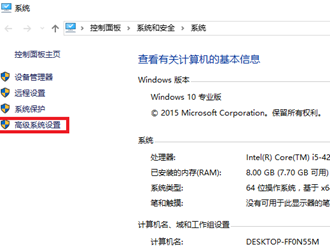
"고급" 시스템 설정" - "환경 변수"를 클릭하여 시스템 환경 변수 구성을 입력합니다.
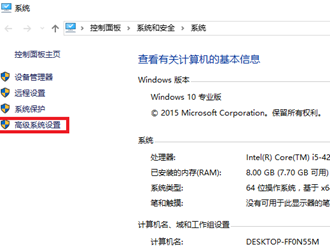
JAVA_HOME 변수를 추가합니다. 값은 설치 경로입니다. JDK(예: D:Javajdk1.8.0_102)(참고: 소프트웨어 설치 경로가 C 드라이브에 있지 않고 경로에 중국어 문자나 공백이 없는 것이 가장 좋습니다)
CLASSPATH를 추가하세요. 값이 %JAVA_HOME%libdt.jar인 변수. Baidu에서는 퍼센트 기호 앞에 "."를 추가해야 한다고 했는데 추가하지 않았는데 여전히 효과가 없습니다.
경로 변수 %JAVA_HOME%bin, %JAVA_HOME%에 새 기호를 만듭니다. 제빈. Win10의 장점은 세미콜론을 추가할 필요 없이 복사해서 추가하면 된다는 것입니다. 🎜>
마지막으로 왼쪽 하단에 있는 Windows 아이콘을 마우스 오른쪽 버튼으로 클릭하고 "명령 프롬프트"를 선택합니다. 항목에서 java –version을 입력하여 현재 설치된 Java 버전 정보를 조회하고, java 및 javac를 입력하여 환경 변수가 성공적으로 구성되었는지 테스트합니다. 아래와 같습니다: 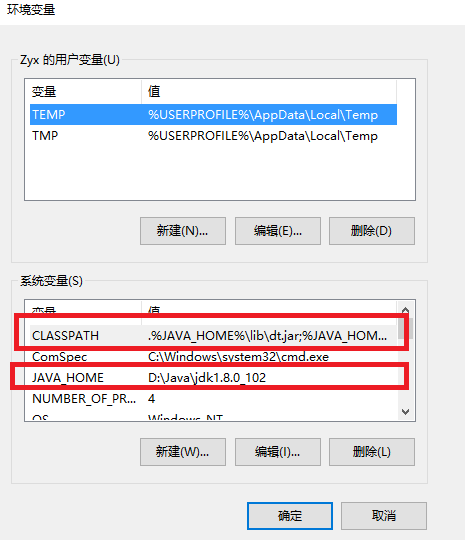
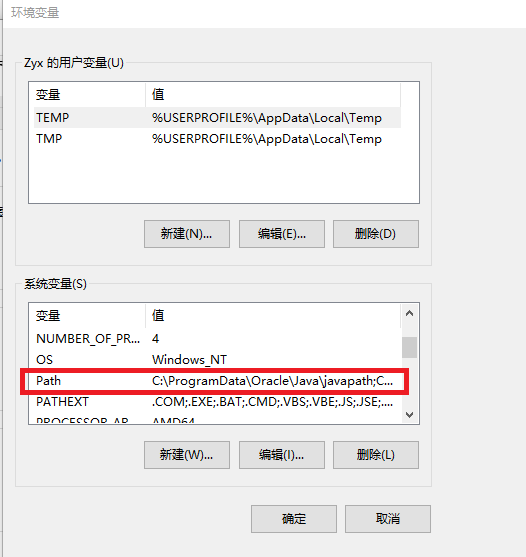
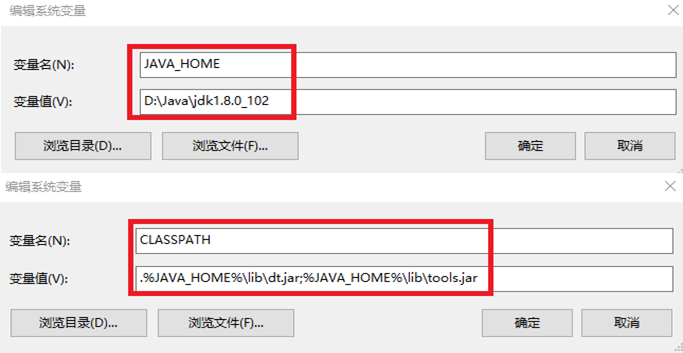

핫 AI 도구

Undresser.AI Undress
사실적인 누드 사진을 만들기 위한 AI 기반 앱

AI Clothes Remover
사진에서 옷을 제거하는 온라인 AI 도구입니다.

Undress AI Tool
무료로 이미지를 벗다

Clothoff.io
AI 옷 제거제

Video Face Swap
완전히 무료인 AI 얼굴 교환 도구를 사용하여 모든 비디오의 얼굴을 쉽게 바꾸세요!

인기 기사

뜨거운 도구

메모장++7.3.1
사용하기 쉬운 무료 코드 편집기

SublimeText3 중국어 버전
중국어 버전, 사용하기 매우 쉽습니다.

스튜디오 13.0.1 보내기
강력한 PHP 통합 개발 환경

드림위버 CS6
시각적 웹 개발 도구

SublimeText3 Mac 버전
신 수준의 코드 편집 소프트웨어(SublimeText3)




